1、开始我们打开Android IDE,这里以常用的Android Studio软件的3.2版本为例,然后可以新建一个工程,也可以使用当前已经存在的工程,点击后等待整个项目加载完毕再进行后续的操作
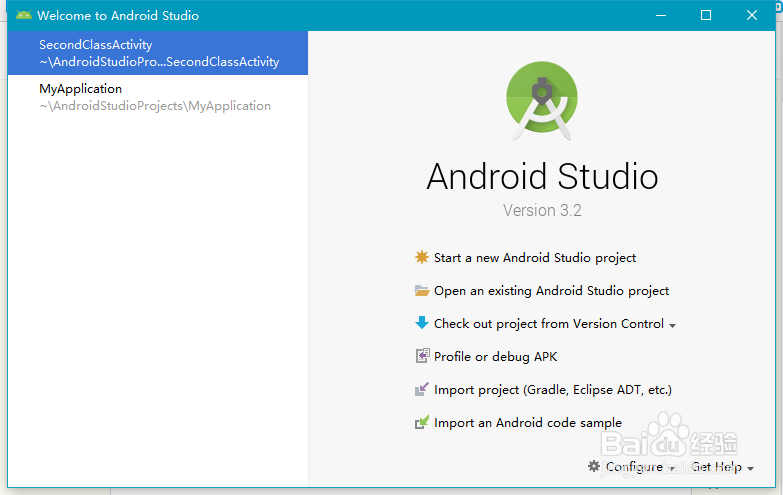
2、稍等片刻,等待整个项目都加载进内存以及Gradle同步成功,如果不成功请先检查相关配置或者添加国内镜像之后再试一次,直到没有错误产生,完成项目重构的操作
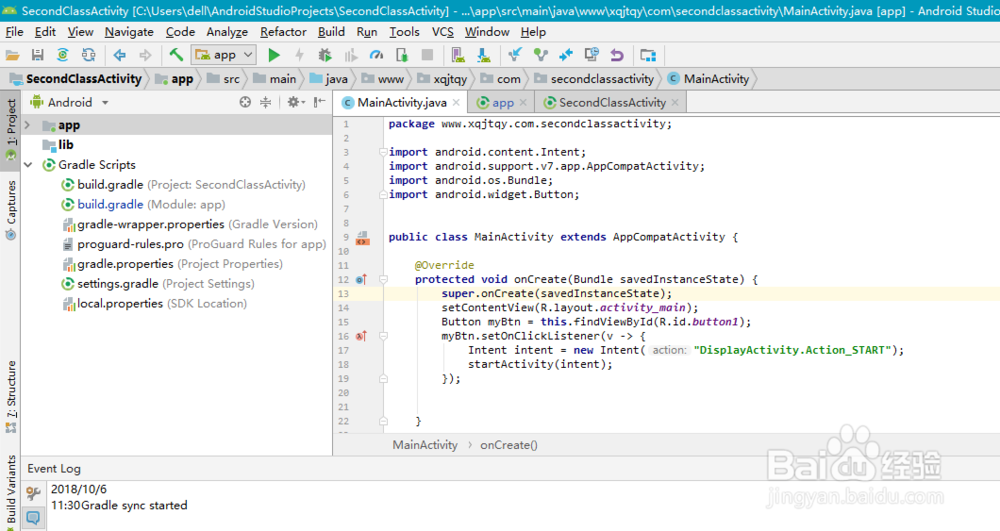
3、在Android条目中找到app-res-layout,然后在文件夹的空白处右键,New-Layout resource file,创建一个新的输出文件
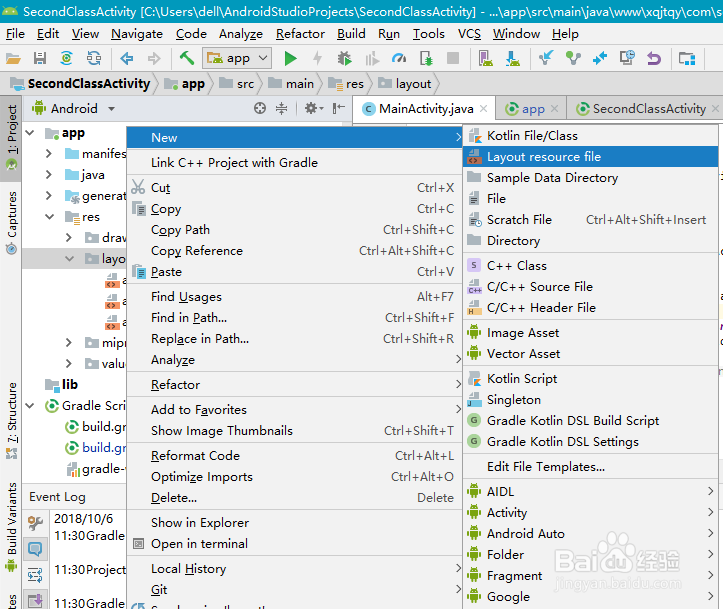
4、在弹出的窗口中输入与创建输出资源文件的文件名,注意只能包含小写字母、下划线和数字,确认没有问题后点击确认按钮
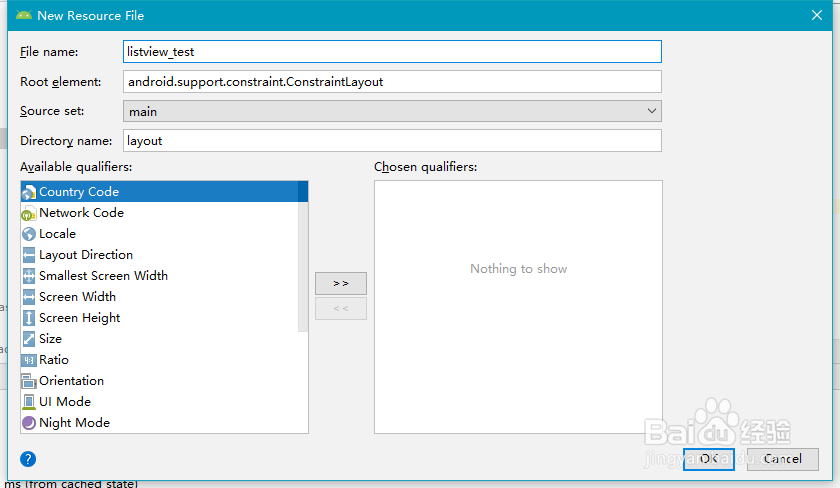
5、等待项目同步完毕,这时我们可以看到出现了一个空白的活动的输出预览,表明此时以及创建完毕了,如果需要实现listview还要加上具体的实现
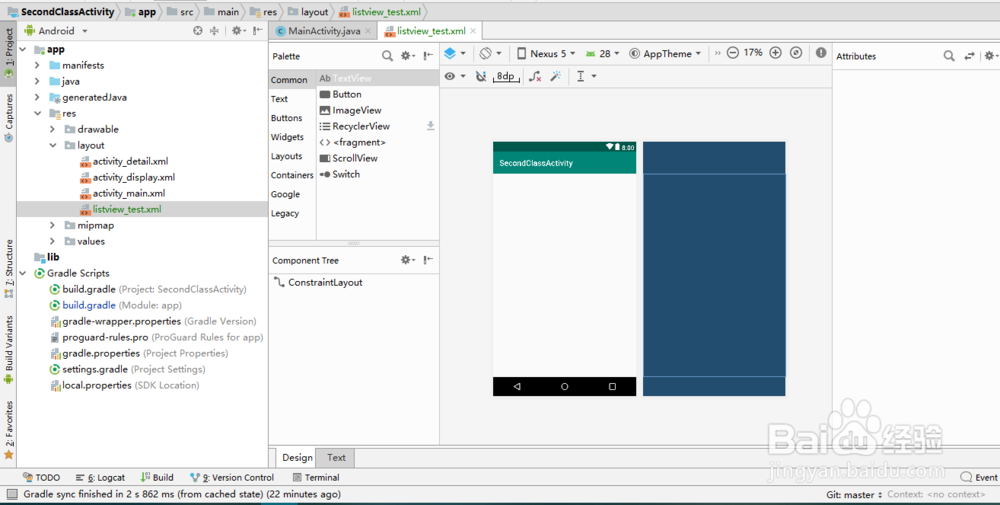
6、点击下方的Text,旅邯佤践进入代码编辑界面,输入ListView的显示模式<ListView android:layout_width="match_parent" android:layout_height="match_parent" />即可实现添加入ListView
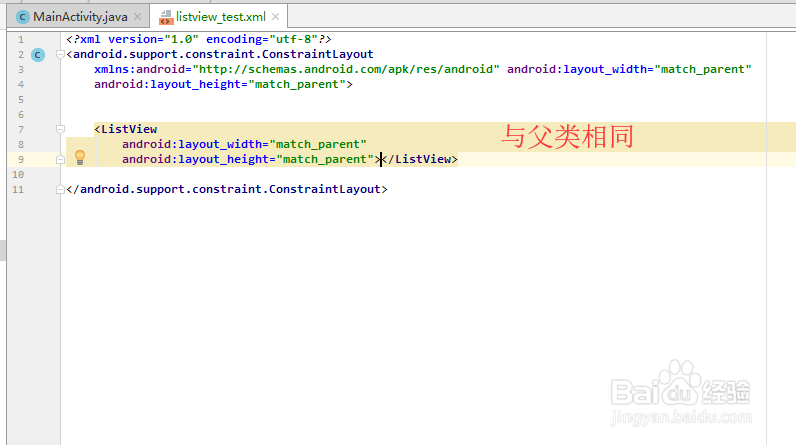
7、到了具体需要用到ListView的.java的类中,添加一个ArrayAdapter对象在泛型中放入图片对象并传入大小,然后赋值给ListView进行显示
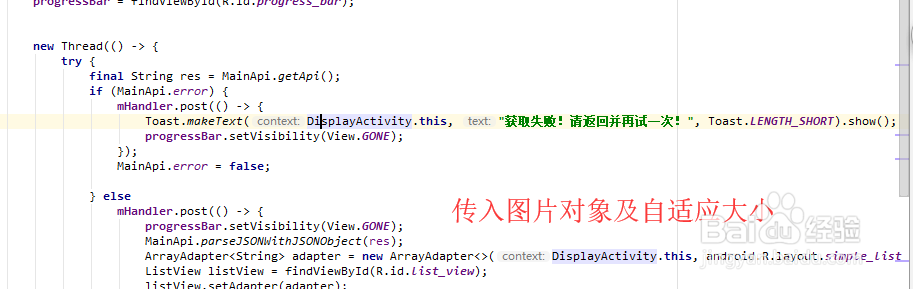
8、确认代码无误后,点击编译运行一次,即可在刚才的layout文件的预览界面中看到ListView的显示,其中各个图片项目的大小均自适应了每一格的大小
